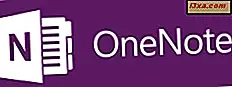เราคิดว่าผู้ใช้โทรศัพท์ Windows Phone และ Windows 10 Mobile ทุกคนคุ้นเคยกับการติดตั้งแอปโดยใช้แอป Store โดยทั่วไปสิ่งที่คุณต้องทำคือเปิด Store พิมพ์ชื่อแอปพลิเคชันที่คุณต้องการในสมาร์ทโฟนและติดตั้ง แต่มีวิธีอื่นในการทำสิ่งเดียวกันโดยใช้เว็บเบราเซอร์ที่ติดตั้งบนอุปกรณ์ของคุณ ในบทความนี้เราจะแสดงวิธีติดตั้งแอปพลิเคชันใหม่บนสมาร์ทโฟนของคุณด้วย Windows 10 Mobile หรือ Windows Phone โดยใช้วิธีนี้
หมายเหตุ: สำหรับวัตถุประสงค์ของบทแนะนำนี้เราใช้ Microsoft Lumia 550 ที่ใช้ Windows 10 Mobile ขั้นตอนนี้คล้ายกับอุปกรณ์ทั้งหมดที่ใช้ Windows 10 Mobile และ Windows Phone 8.1
ขั้นตอนที่ 1: เปิด Microsoft Store ในเบราเซอร์
ในการเริ่มต้นให้ไปที่เว็บไซต์ Microsoft Store ในเว็บเบราเซอร์ในสมาร์ทโฟนของคุณ

จากนั้นคุณต้องลงชื่อเข้าใช้ด้วย บัญชี Microsoft ของคุณ ในการดำเนินการนี้ให้กดปุ่ม เมนู ซึ่งอยู่ที่มุมบนซ้ายของหน้าจอแล้วแตะ ลงชื่อเข้าใช้
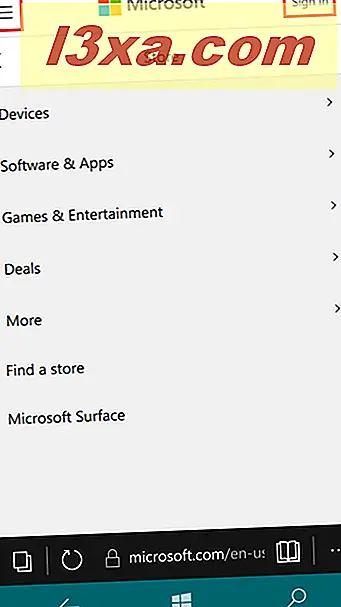
คุณจะถูกเปลี่ยนเส้นทางไปยังหน้าที่คุณต้องการเข้าสู่ระบบด้วยบัญชี Microsoft ของคุณ พิมพ์ที่อยู่อีเมลที่ใช้สำหรับ บัญชี Microsoft ของคุณและแตะ ถัดไป

ตอนนี้เริ่มพิมพ์รหัสผ่านของคุณแล้วคุณสามารถกด ลงชื่อเข้าใช้

ขั้นตอนที่ 2: ค้นหาและติดตั้งแอปพลิเคชันจากเว็บเบราเซอร์
เมื่อลงชื่อเข้าใช้เสร็จสิ้นคุณสามารถดำเนินการต่อในขั้นตอนถัดไป: การค้นหาและติดตั้งแอปพลิเคชันของคุณ
สมมติว่าคุณกำลังพยายามติดตั้งแอป Uber ขั้นแรกหาปุ่มค้นหาที่ด้านบนของหน้าจอและกดปุ่ม

ช่องข้อความจะปรากฏขึ้นซึ่งคุณสามารถพิมพ์ชื่อแอปของคุณและกด ค้นหา ขณะที่คุณกำลังพิมพ์ระบบจะระบุข้อความค้นหายอดนิยมที่ตรงกับตัวอักษรที่คุณเขียนไว้ กดปุ่ม ค้นหา เพื่อค้นหาคำหลักของคุณหรือแตะตัวเลือกที่มีอยู่ในคำแนะนำ

หากพบแอปที่คุณกำลังค้นหาและปรากฏในผลการค้นหาด้านบนให้แตะเพื่อดูหน้ารายละเอียดใน สโตร์ มิฉะนั้นคุณสามารถแก้ไขข้อความค้นหาของคุณหรือกด ดูทั้งหมด เพื่อ ดู รายการผลการค้นหาที่สมบูรณ์

เมื่อพบแอปที่ต้องการติดตั้งแล้วให้แตะที่แอปพลิเคชันและคุณจะเห็นหน้าจอที่มีรายละเอียดเกี่ยวกับแอป เลื่อนลงสำหรับ ภาพหน้าจอรายละเอียดพร้อมใช้งาน และรีวิวจากผู้ใช้รายอื่นที่ติดตั้งแอป

หากคุณตัดสินใจว่าต้องการติดตั้งแอปพลิเคชันให้กลับไปที่ด้านบนของหน้าแอปแล้วแตะ ที่ ปุ่มดาวน์โหลด แอป
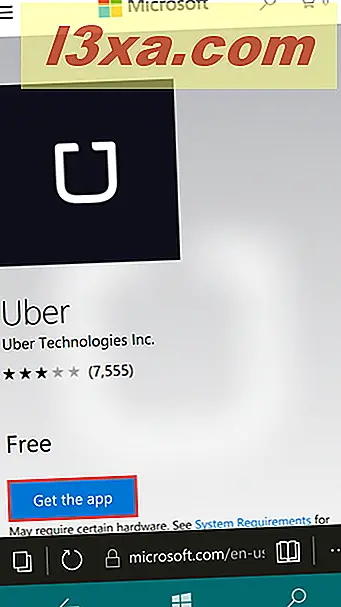
ขณะนี้แอป Store จะเปิดตัวและ จะมี ปุ่ม Get สำหรับแอปของคุณ แตะที่แอพพลิเคชันและรอให้แอปของคุณดาวน์โหลดและติดตั้งและเสร็จสิ้น

ข้อสรุป
วิธีนี้ไม่จำเป็นต้องมีประสิทธิภาพมากขึ้นกว่าวิธีปกติในการติดตั้งแอปพลิเคชัน แต่อาจเป็นประโยชน์อย่างยิ่งหากคุณเรียกดูเว็บไซต์ ของ Microsoft และไม่ต้องการเปิด สโตร์ พิมพ์ชื่อแอปพลิเคชันค้นหาอีกครั้ง สำหรับแล้วติดตั้ง การกระทำนี้เป็นทางลัดจากเว็บเบราเซอร์ไปยังแอป Store หากคุณมีคำถามใด ๆ เกี่ยวกับคู่มือนี้อย่าลังเลที่จะแบ่งปันให้เราโดยใช้ความคิดเห็นด้านล่าง